Naudokite Microsoft Word 2013, kad sukurtumėte ir spausdintumėte savo bukletus, skirtus mokyklos renginiams, savo naujam verslui siūlomoms paslaugoms arba mėgstamų TV serialų serijų vadovui.
Bukleto maketo projektavimas
1 žingsnis

Vaizdo kreditas: Ekrano kopija „Microsoft“ sutikimu.
Atidarykite tuščią dokumentą „Word“. Spustelėkite Puslapio išdėstymas skirtuką, tada spustelėkite Rodyklė apatiniame juostelės kampe Puslapio nustatymai skyrius.
Dienos vaizdo įrašas
2 žingsnis
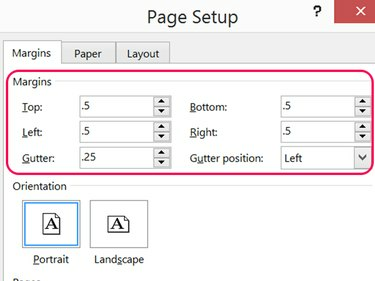
Vaizdo kreditas: Ekrano kopija „Microsoft“ sutikimu.
Sumažinkite visas keturias paraštes nuo numatytojo 1 colio nustatymo iki 0.5-colių arba mažesnis, atsižvelgiant į jūsų spausdintuvo galimybes. Naudoti 0.25-colių latakas.
3 veiksmas

Vaizdo kreditas: Ekrano kopija „Microsoft“ sutikimu.
Spustelėkite Keli puslapiai meniu ir pasirinkite Knygos lankstymas. Taip užtikrinama, kad vienas ir ketvirtas puslapiai bus atspausdinti vienoje popieriaus pusėje, o antrasis ir trečiasis – kitoje pusėje. Knygos lankstymas taip pat nustato Latakų padėtis į kiekvieno puslapio vidų, kad būtų vietos sulankstyti.
Turinio įtraukimas į knygelę
1 žingsnis
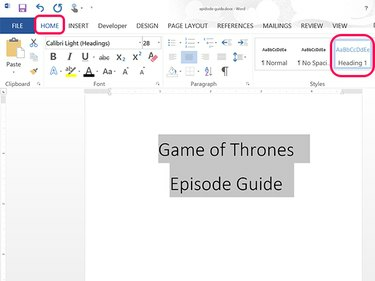
Vaizdo kreditas: Ekrano kopija „Microsoft“ sutikimu.
Įveskite brošiūros turinį kaip ir bet kurį kitą Word dokumentą. Įdėkite pavadinimą pirmame puslapyje ir naudokite parinktis Stilius ir Šriftas Namai meniu teksto formatavimui.
2 žingsnis
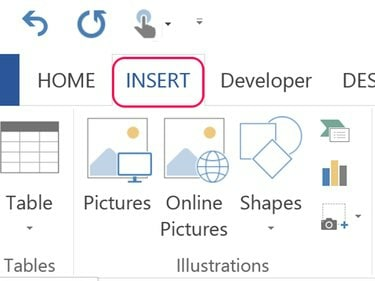
Vaizdo kreditas: Ekrano kopija „Microsoft“ sutikimu.
Įdėkite iliustracijas į knygelę naudodami Įdėti skirtuko parinktys. Pridėkite vaizdą iš savo kompiuterio spustelėdami Paveikslėliai piktogramą. Norėdami pridėti nuotraukų iš interneto, spustelėkite Internetinės nuotraukos. Norėdami pridėti dekoratyvinių formų ar kraštinių, spustelėkite Formos piktogramą.
3 veiksmas
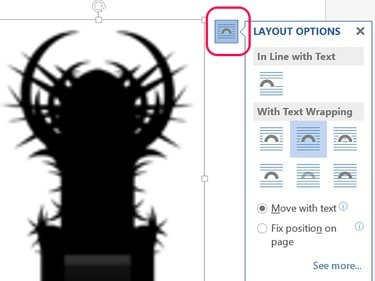
Vaizdo kreditas: Ekrano kopija „Microsoft“ sutikimu.
Koreguokite vaizdo dydį, vilkdami kampą ant jo krašto. Pasikeisti kaip vaizdas sulygiuotas su tekstu, spustelėkite Išdėstymo parinktys piktogramą. Pavyzdžiui, galite nustatyti, kad vaizdas būtų rodomas vienoje linijoje su tekstu arba prieš tekstą arba kad tekstas apvyniotų vaizdą. Norėdami naudoti nuotrauką kaip a fono paveikslėlis, naudoti Už teksto variantas.
4 veiksmas
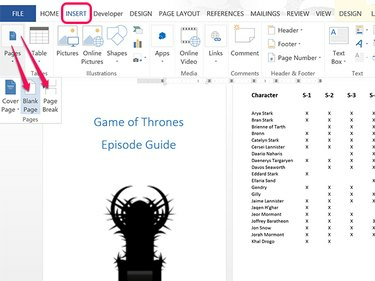
Vaizdo kreditas: Ekrano kopija „Microsoft“ sutikimu.
Tęskite turinio pridėjimą, kol pateksite į puslapio apačią ir naujas puslapis bus pridėtas automatiškai. Norėdami rankiniu būdu įterpti naujus puslapius, spustelėkite Įdėti skirtuką ir pasirinkite Naujas puslapis arba Puslapio lūžis nuo Puslapiai piktogramą.
5 veiksmas

Vaizdo kreditas: Ekrano kopija „Microsoft“ sutikimu.
Pridėkite teksto laukelius į brošiūrą, jei jie atitinka išdėstymą, spustelėdami Įdėti skirtuką, tada spustelėdami Teksto laukelis. Vilkite žymeklį virš puslapio, kad nubrėžtumėte langelį, tada pažymėkite užpildo tekstą viduje ir įveskite savo žodžius. Norėdami pakeisti teksto laukelio kraštinę ir užpildymą, spustelėkite kraštinę, tada spustelėkite Piešimo įrankių formatas skirtukas.
Knygelės spausdinimas

Vaizdo kreditas: Ekrano kopija „Microsoft“ sutikimu.
Spustelėkite Sutaupyti piktogramą, kad išsaugotumėte knygelę kaip DOCX failą. Kai būsite pasiruošę spausdinti brošiūrą, spustelėkite Failas skirtuką ir pasirinkite Spausdinti. Peržiūrėkite išdėstymą peržiūroje ir pasirinkite spausdintuvą.
Jei spausdintuvas negali spausdinti dviejų pusių vienu praėjimu, pasirinkite Rankiniu būdu spausdinkite ant abiejų pusių skiltyje Nustatymai. Kai bus atspausdinta pirmoji pusė, būsite paraginti vėl įterpti puslapius, kad spausdintumėte kitą pusę.




